Тысячи телекоммуникационных провайдеров всё ещё не используют технологию IPTV из-за того, что не в каждом доме есть SMART-TV, а закупать N-ное количество приставок нерентабельно. Интернет телевидение могло бы стать прекрасной альтернативой для спутникового или кабельного телевидения, так как включает в себя весь спектр каналов.
Что такое IPTV
IPTV – интернет протокол, по которому передаются трансляции телеканалов в любой компьютер или другое устройство. Его нельзя просто так просмотреть в интернете, можно лишь найти нужные ссылки на трансляции. Бесплатные пакеты каналов можно найти в интернете, но для их просмотра нужно скачать и настроить специальный плеер.
Что необходимо для подключения IPTV
На компьютере
Для подключения интерактивного телевидения на ПК или ноутбуке нужно:
- Убедиться в том, что компьютер соединен с сетью Internet по кабелю.
- Настроить роутер (если используется).
- Скачать и установить IPTV плеер.
- Скачать и настроить плейлист.
На телевизоре
На телевизоре процедура не сильно отличается от вышеописанной:
Как установить программу и настроить IPTV на компьютере бесплатно в 2021
- Настроить роутер.
- Убедиться в том, что телевизор оснащен технологией SMART TV, если нет – необходима IPTV приставка. Без SMART ТВ или приставки – IP ТВ работать не будет
- Подключить телевизор к интернету, желательно проводным способом.
- Скачать и установить плеер (в случае с приставкой, обычно ничего скачивать не нужно).
- Скачать и настроить список каналов.
Как настроить роутер для подключения IPTV
Если ваш компьютер подключен к сети интернет напрямую, без использования Wi-Fi маршрутизатора – сразу можете пропускать этот пункт. Если же Wi-Fi маршрутизатор используется – убедитесь в том, что он поддерживает функцию Multicast. Обычно, кроме включения Мультикаст в настройках роутера ничего не требуется. Для нормальной, стабильной работы IP-телевидения, компьютер или SMART TV должен быть подключен только по проводу!
Для включения Multicast на роутере, в строке браузера необходимо ввести один из следующих адресов:
- 192.168.0.1
- 192.168.1.1
Одно из названий функции – IGMP. Зайдя в настройки отыщите следующие пункты меню (для всех маршрутизаторов идентично. Отличие только в интерфейсе):

- В левой части пункт “Сеть”.
- В раскрывшемся списке пункт “IPTV”.
- Рядом с полем “IGMP Proxy” выставить значение “Включить”.
- В поле “Режим” выбрать значение “Мост” (не на всех роутерах).
- “Порт для IPTV” – “LAN 4” (на некоторых моделях указывать не обязательно).
Настройка IPTV на телевизоре
С помощью приставки
Подключить приставку к телевизору не сложнее чем подключить тюнер спутникового телевидения или T2 тюнер. Все интуитивно понятно:

- На приставке есть несколько разъемов для подключения к телевизору.
Как обновить прошивку на Smart-TV телевизоре Samsung
На фотографии видим такие разъемы как (слева-направо): разъем для подключения к блоку питания, AV, HDMI, LAN для подключения к сети Internet, USB-порт.
AV – используется для подключения к устаревшим телевизорам.
HDMI – для современных телевизоров.
Выбираем подходящий, соединяем с телевизором.
- Подключаем приставку к сети интернет с помощью Ethernet-провода.
- Подключаем блок питания к сети 220V.
- Включаем приставку, в телевизоре выбираем тип выхода, к которому подключена приставка.
- Необходимо настроить подключение к сети:
- Для этого заходим в настройки, выбираем “Расширенные настройки”.

- Далее “Конфигурация сети”.

- Выбрать из списка подходящий тип подключения.

- Далее выбрать Авто (DHCP) либо иной, подходящий способ конфигурации.

- Перезагружаем устройство
Настройка IPTV на SMART TV
Телевизоры от LG
Для просмотра интернет телевидения на телевизорах LG, разработано специальное приложение, которое называется SS IPTV.
Для его установки необходимо подключение к сети интернет. Если подключение присутствует, загрузите приложение на ваш компьютер, скопируйте его на USB-накопитель и установите на телевизор. Также, можно воспользоваться встроенным магазином приложений Smart World.
Телевизоры от Samsung
На Samsung процедура немного отличается:
- На пульте выбрать меню Smart Hub, нажать кнопку А.
- Создать учетную запись.
- Выполнить вход в настройки, раздел Разработка. Ввести один из IP-адресов — 188.168.31.14, 31.128.159.40.
- Перейти к “Синхронизация приложений”.
- Появится приложение nStreamPlayer, с помощью него и будет происходить просмотр.
Как смотреть IPTV на компьютере
Речь пойдет об IPTV-Player, он наиболее прост в настройке и использовании.
Установка плеера
Для того чтобы установить плеер, нужно:
- Зайти на сайт borpas.info.

- Нажать на кнопку “Скачать”, для загрузки IPTV Player для Windows 7/8/10.
- Запустить скачанный файл. Откроется окно мастера установки.
- Необходимо выбрать путь, по которому будет установлен плеер, затем нажать далее.

- Отказаться от установки рекламных продуктов и нажать на кнопку “Установить”.

- Через 10-15 секунд, IP-TV Player будет установлен.

С процедурой установки можно ознакомиться в видео:
Поиск плейлиста
Если ваш провайдер предоставляет услуги интерактивного телевидения, то вам нужно уточнить у них, где и как найти свежий, актуальный плейлист. В большинстве случаев он находится на официальном сайте провайдера.
В случае, если провайдер не использует эту технологию, существует множество порталов, на которых выкладывают разнообразные плейлисты. Сейчас есть два наиболее востребованных сайта, тематика которых Android, Smart и IP-телевидение:
Как посмотреть детальную статистику своего или чужого канала на Ютубе
Сайт SMART TV NEWS
Для того, чтобы скачать список каналов IPTV с этого сайта, нужно:
- Перейти на главную страницу сайта.

- В шапке сайта выбрать пункт “IPTV”.

- Под первым постом есть кнопка “Читать далее”. Кликнуть по ней.

- В открывшемся окне нажать на кнопку скачать.

Сайт SMART TV APP
Тут все действия идентичны:
- Переходим на сайт по адресу smarttvapp.ru и вверху сайта выбираем пункт “IPTV”.

- Под первым постом на открывшейся странице нажать “Читать далее”.

- На новой странице будет доступна ссылка на загрузку.
Настройка IPTV-плеера

Чтобы начать просмотр интерактивного TV, нужно подключить скачанный плейлист. Для этого запустим сам IP-TV Player с помощью ярлыка на рабочем столе.

Далее, программа сразу же предложит выбрать провайдера или адрес списка каналов.

Можно найти нужного провайдера, и плеер автоматически подключится к его плейлисту.
Можно загрузить свой плейлист.

Вот так выглядит окно уже готового к просмотру плеера.

Единственное дальнейшее действие – двойное нажатие левой кнопкой мыши по понравившемуся каналу.

Для смены плейлиста или провайдера нужно нажать на кнопку в виде 3-х точек.

И перейти к меню с которого все начиналось.
Серфинг каналов

Это функция плеера, в ходе которой плеер в автоматическом режиме переключает каналы. Для того, чтобы воспользоваться ею, нужно кликнуть правой кнопкой мыши по изображению в плеере и найти “Серфинг каналов”.

Нажатие на этот элемент списка даст такой результат.
С течением времени в плитке будут загружаться фрагменты видео, которые в данный момент транслируются на том или ином канале.
Программа телепередач

Для отображения программы телепередач, необходимо нажать на кнопку “Телепрограмма”.

Стоит учесть тот факт, что телепрограмма будет показана только при её наличии. В противном случае, отобразится надпись — “Нет информации”.
Соотношение сторон

Плеер поддерживает различные соотношения сторон. Для их смены используется клавиша F6.
Создание скриншотов и видеозапись
Для того чтобы сделать скриншот, нужно нажать на клавишу F4.

О том, что он сделан успешно скажет изображение, которое появится в левом верхнем углу видеодорожки.
Для того чтобы произвести видеозапись, нужно нажать на клавишу F2.

Внизу под видеодорожкой появится следующее.
Яндекс и Google – что лучше и в чем отличия
Для остановки записи так же нужно нажать на клавишу F2.
Ещё один способ видеозаписи – Запись в фоне. Для её активации необходимо:
- Кликнуть правой кнопкой мыши по каналу в списке, перейти к строке “Запись в фоне”.

- Выбрать продолжительность записи. После ее окончания зайти в планировщик, кликнув правой кнопкой мыши по видеодорожке.

Увеличение объема кэша
Проводят данную процедуру в тех случаях, если трансляция какого-либо канала “затыкается”, то есть тормозит, не подгружается видеодорожка.
Для этого нужно:
- Зайти в настройки.

- Перейти на вкладку “Общие”, найти опцию “Кэш (миллисекунды)” и выставить максимальное значение.

Что делать, если IPTV-плеер не воспроизводит каналы
В большинстве случаев это решается заменой плейлиста на более свежий. Однако есть и другие причины:
- Антивирус блокирует Multicast-траффик, подозревая его во вредоносности.
Решение: Отключение Брандмауэра Windows, либо внесение IP-TV Player’а в список исключений антивируса. - Если в компьютере установлено несколько сетевых интерфейсов, например, Ethernet и W-Fi адаптеры, нужно установить приоритетный.
Решение: Зайти в настройки и во вкладке “Общие” выбрать сетевой интерфейс:
- Некорректные настройки библиотеки DirectX.
Решение: Переход с DirectX на OpenGL. Для этого нужно зайти во вкладку “Дополнительно” в настройках программы.
Если все настроено корректно, а изображения по-прежнему нет – неполадки могут оказаться на стороне провайдера.
Просмотр IP телевидения на Android
Пожалуй, самый простой способ просмотра АйПи ТВ. Для него так же понадобится загрузить свежий плейлист и выбрать приложение, в котором будет происходить просмотр:
- Сначала, зайдем в Play Market, введем в строке поиска “IPTVPlayer” и скачаем понравившийся. Рекомендуем выбирать плеер исходя из количества загрузок и средней оценки пользователей. В нашем случае это будет плеер “Lazy IPTV”, так как он наиболее прост в использовании. Устанавливаем его.

- Далее, в приложении открыть “Меню” свайпом вправо.
- В нём выбрать пункт “Добавить плейлист”, затем, “Новый плейлист”.

- В списке выбрать удобный способ добавления списка каналов, затем выбрать нужный файл.

Список каналов загружен.

В приложении также можно открыть телепрограмму. Для этого, в правом верхнем углу приложения нужно нажать на кнопку в виде 3-х точек и выбрать из списка “TV-программа”.
Вот так легко и просто можно настроить IP-телевидение на компьютере и любом другом устройстве, которые есть почти в каждом доме современного человека, совершенно бесплатно.
Источник: composs.ru
Как смотреть IPTV на Андроид
Сегодня мы поговорим о том, как настроить просмотр IPTV на смартфоне или планшете под управлением ОС Android. Для этого нам понадобится специальное приложение — плеер, оно так и называется — IPTV. Найти и установить вы его можете в Google Play. Сделайте этого на своём андроид через поиск или воспользуйтесь QR-кодом ниже.
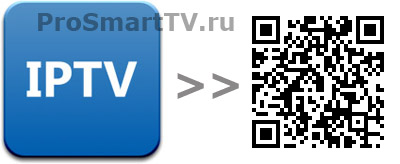
Есть несколько вариантов просмотра интерактивного ТВ на вашем смартфоне или планшете:
- Бесплатно с открытых плейлистов.
- С использованием подключенной услуги у вашего провайдера, за которую вы платите абонентскую плату.
Получите более 200 каналов IPTV в Full HD качестве от 4,5$ в месяц. В том числе спортивные 50fps и клубничка. Подключайтесь! https://www.ottclub.cc
В зависимости от того, какой вариант подходит вам, будет различаться процесс ввода параметров приложения, поэтому рассмотрим их отдельно.
Бесплатно, без подключения услуги у провайдера
В этом случае мы воспользуемся плейлистом, в котором собраны бесплатные каналы. Провайдеры постоянно борются с этим и закрывают лазейки, но так как мы предлагаем вам брать файл со списком каналов с нашего сайта, мы будем стараться постоянно следить за его актуальностью.
Запускаем установленное приложение IPTV и нажимаем «Добавить плейлист» — «Добавить URL».
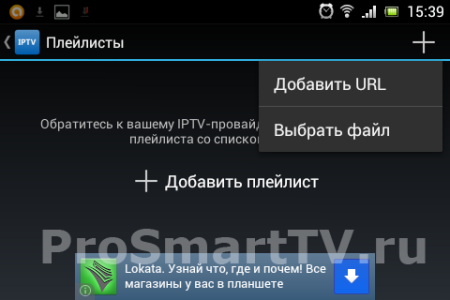
Далее мы предлагаем ввести URL файла с нашего сайта, так для вас будет проще всего. Если вы более продвинутый пользователь и желаете добавить свой собственный список каналов, то читаем ниже радел «Для продвинутых». А здесь вводим следующий адрес: https://prosmarttv.ru/iptv.m3u. Жмём «Ок» и видим список каналов. Наш файл содержит порядка 250 каналов.
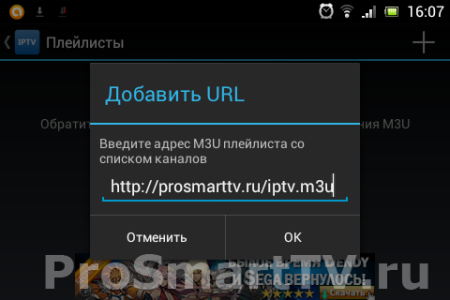
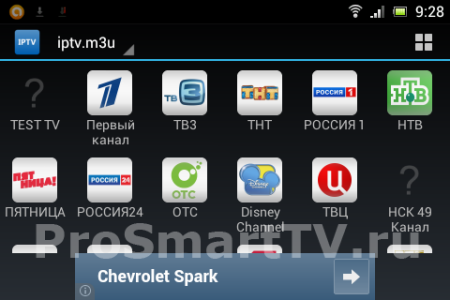
Если вы попытаетесь посмотреть любой канал, вас может ожидать небольшой сюрприз: сообщение о том, что у вас не установлен MX Player. Для новичков мы советуем просто нажать кнопку «Установить» и выбрать «Play Market», если система спросит, что использовать. Откроется страница приложения в Google Play, выбираем «Установить».
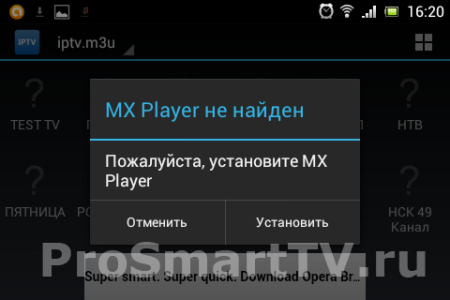

Теперь выбираем канал и наслаждаемся просмотром. Если при воспроизведении возникают проблемы, нужно настраивать UDP-прокси, как будет описано в конце статьи. Также предлагаем ознакомиться с видео инструкцией, представленной ниже.
Для продвинутых
Во-первых, для просмотра каналов не обязательно использовать MX Player. Вы можете зайти в параметры приложения и в пункте «Проигрыватель видео» выбрать другой или предоставить выбор системе.
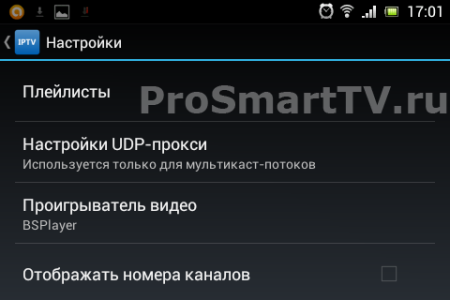
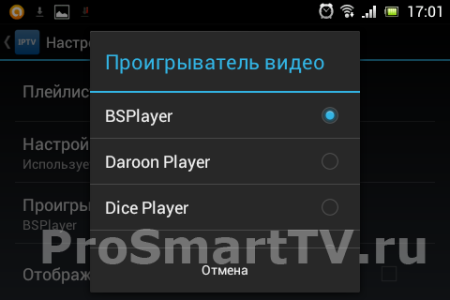
Во-вторых, вам не обязательно использовать наш URL плейлиста. Вы можете использовать свой, для этого у вас есть 2 варианта:
- Создать на флешке папку, в неё поместить список каналов в формате m3u и дополнительно создать там пустой файл с именем «.nomedia», чтобы Android не удалил наш файл после отключения от компьютера. А в приложении вместо «Добавить URL» нужно нажать «Выбрать файл», и увидите свой файл списка каналов.
- Добавить файл плейлиста в Dropbox в публичную папку и правой кнопкой мыши на нём скопировать публичную ссылку на него же.
Услуга от провайдера
Если у вас подключена услуга домашнего интерактивного телевидения, и вы хотели бы пользоваться этой услугой на Android, то вам необходимо также установить приложение player, как описано выше, только URL-адрес плейлиста или сам файл вам должен был предоставить ваш провайдер. Также необходимым условием является то, чтобы ваше устройство было подключено к сети провайдера, который предоставляет эту услугу. Другими словами, подключено через WiFi к роутеру, который подключен к сети провайдера.
UDP прокси
На многих андроид устройствах для нормальной работы приложения необходимо использовать UDP прокси, который позволяет просматривать так называемые мультикаст потоки. Ниже приведена таблица со списком гаджетов, на которых уже проверено и известно требование к прокси.
| Производитель | Модель | Работа без прокси | Комментарий |
| Acer | Iconia Tab А501 | Да | оф.прошивка 4.0.3 |
| ASUS | Transformer Pad TF300T | Нет | на оф.прошивке Android 4.2.1 |
| Cube | U9GT2 | Да | |
| Digma | iDj7n | Да | |
| Fly | IQ451 Vista | Да | |
| HTC | Все модели | Нет | |
| IconBit | NetTab Matrix | Нет | |
| LG | P970 | Да | |
| PocketBook | A7 | Да | |
| A10 | |||
| Samsung | Galaxy Tab 10.1 | Нет | на заводской прошивке версии 4.2.1 |
| Galaxy Tab 7.7 | |||
| Galaxy Nexus | |||
| Galaxy S3 | |||
| Остальные модели | Да | ||
| Sony Ericsson | Live with Walkman (WT19i) | Да | |
| XPERIA pro | Нет | ||
| Wexler | TAB 7100 | Да | |
| Zenithink | C71 ICS | Да | |
| ZTE | Libra | Да | Киевстар Spark |
* Для пополнения таблицы новыми моделями, пожалуйста, оставляйте в комментариях отзывы по работе без прокси на вашем устройстве.
Программа на ПК
Есть небольшой ряд роутеров, которые изначально поддерживают UDPxy. Но в основном, чтобы наладить в них работу этой функции, требуется их прошивка и прочее, что выходит далеко за рамки новичка. Поэтому самый лучший выход — это установить специальную программу UDP-to-HTTP Proxy на компьютер, подключенный к той же сети, что и ваше устройство.
Скачайте программу для Windows по ссылке UdpProxy, разархивируйте и запустите. Программа автоматически определит интерфейс мультикаста, выбираем такой же интерфейс HTTP-сервера. Значение этих двух полей соответствует IP-адресу вашего компьютера в сети. Если у вас возникают сомнения по поводу правильности значения, узнайте адрес вашего ПК в сети и сравните.
Как узнать IP-адрес компьютера в локальной сети? Яндекс или гугл подскажет.
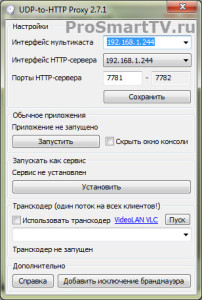
Далее нажимаем кнопки «Сохранить» и «Запустить». Откроется окно с чёрным экраном, его просто сворачиваем. Чтобы не запускать программу каждый раз, рекомендуем нажать кнопку «Установить». Также не помешает «Добавить исключение брандмауэра» и добавить программу в исключения вашего антивируса, чтобы её ничего не блокировало.
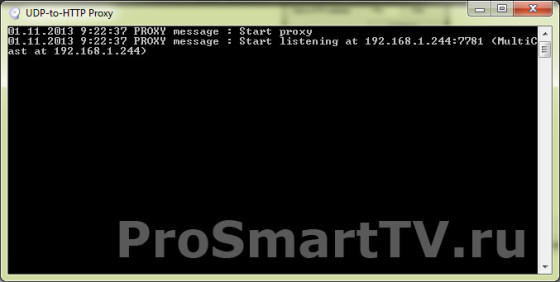
Параметры приложения
После того, как вы установили UDP Proxy на ПК, в параметрах приложения IPTV в пункте «Настройки UDP-прокси» нужно отметить галочку «Использовать прокси» и указать IP-адрес и порт, которые указаны в программе UDP-to-HTTP Proxy, а также выбрать тип «UDP-to-HTTP proxy (Windows)». Если вы используете прокси на роутере или Linux, то выбираем второй тип.
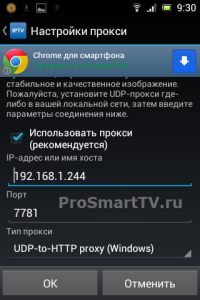
На этом все настройки закончены, можете приступать к просмотру любимых каналов.
Источник: prosmarttv.ru
Как настроить и подключить интерактивное телевидение

Новейшие технологии прочно вошли в нашу жизнь. Особенно это касается проведения досуга. Например, качественно отдохнуть после работы можно с использованием интерактивного телевидения. Технология IPTV дает возможность получения четкой картинки, превосходного звука и дополнительные возможности.
На современных телевизорах настройки интерактивного вещания можно осуществить нескольким способами. Данная статья посвящена рассмотрению процедуры подключения IPTV с анализом настроечного процесса.

Основные преимущества
Что дает обычному пользователю появление интерактивного телевидения в доме.
Рассмотрим список преимуществ.
- Отпадает необходимость приобретения ТВ-тюнера.
- Нет смысла покупать спутниковую тарелку и платить абонентскую плату за использование каналов.
- В данной технологии предусмотрена возможность остановки трансляции на выбранный отрезок времени.
- Существует перечень дополнительных услуг, предоставляемых IPTV вещанием.
Конечно для просмотра IPTV каналов, пользователь должен иметь телевизор или компьютер, высокоскоростной интернет и пакет транслирования.
Как подключить интерактивное телевидение в домашних условиях?
- Используя приставку IPTV .
- Используя роутер с беспроводным соединением.
- Настроив специальное приложение.
- С помощью интернет-браузера.
Самыми распространенными считаются два способа:
- Первый – приобретение специальной приставки у своего провайдера (но, в принципе, ее можно купить и самостоятельно).
- Второй – с использованием популярного приложения IPTV Player на Смарт ТВ.
Каждый из предложенных вариантов характеризуется набором достоинств и недостатков.
Порядок настройки IPTV на компьютере
Определенная часть зрительской аудитории отказалась от использования телевизоров и предпочитает просмотр телеканалов на компьютерах или других гаджетах. Доля таких пользователей альтернативой является приложение IPTV Player, являющиеся надстройкой VLC Media плеера. Как включить IPTV вещание на компьютере?
Алгоритм действий:
- Чтобы настроить новую технологию и бесплатно просматривать телевизионные каналы, скачиваем IPTV Player через ресурс, которому доверяем.
- Используя файл IPTVPlayer-setup.exe начинаем инсталляцию.
- Для этого необходимо нажать клавишу «Запустить».
- Через нескольких секунд в появившемся окне жмём кнопку «Выполнить».
- Через мастера установки программы начинаем инсталляцию нажав «Далее».
- Прописываем путь для ПО или оставляем предложенный вариант.
- Нажимаем кнопку «Установить»
- Далее четко следуем всплывающим указаниям.
- По окончании процесса нажимаем «Завершить».
После завершения установки следует совершить настройку программы. Указывая свой IP-адрес, обновляем список телеканалов. Для этого активируем кнопку настроек на панели инструментов. После окончания всех действий тестируем программу и наслаждаемся просмотром.
Ресурсы, где можно скачать бесплатные m3u плейлисты IPTV каналов
Чтобы пользоваться различными или выбранными каналами IPTV телевидения, нужно периодически скачивать или обновлять бесплатные M3U плейлисты. В принципе, предварительно скачанный плеер рассматриваемой технологии – универсальное программное обеспечение. Он подходит всем провайдерам.
Новые плейлисты помогут пользователю разнообразить телеконтент. Идеальным является способ использования директив EXTINF и/или EXTM3U. Скачивание новейших плейлистов возможно через поисковый запрос типа «IPTV M3U8» или просто с указанием технологии. На базе директивы EXTINF плейлист создается самостоятельно. Музыкальные файлы также сохраняются с этой программой.
Всемирная паутина отдельно размещает рейтинг безопасных и популярных плейлистов. Можно воспользоваться такими советами. Отдельно стоит обратить внимание на самообновляемые плейлисты. Постепенные изменения вносятся в них в автоматическом режиме, не требуя обновления.
Настройка роутера для просмотра IPTV
В большинстве случаев дополнительно роутер настраивать не нужно и технология поддерживается автоматически. Но часть пользователей сталкивается с проблемой необходимости регулировки некоторых параметров. В случае просмотра IPTV программ через такой роутер, может потребоваться его грамотная настройка. Поэтому – идеальным вариантом является приобретение маршрутизатора со встроенной поддержкой IPTV. В других случаях для включения данной функции через роутер – нужен настроечный процесс.
Основная сложность в том, что универсальной инструкции по настройке Ростелекома на роутере или другого провайдера не существует. Все зависит от модели устройства. Опишем два основных метода настройки маршрутизатора.
Первый способ
доступен на некоторых моделях – активация IGMP Proxy:
- Заходим на панель управления устройством. Как это сделать написано в инструкции к устройству.
- В настройках по проводному соединению ищем функцию IGMP.
- Активируем, устанавливая галочку.
- Сохраняем новые позиции и перезагружаем устройство.
Второй способ
доступен на всех устройствах – маршрутизатор переводится в режимный вариант ACCESS POINT:
- Отключаем DHCP на роутере.
- Можно просто устройство поставить режим с точкой доступа ACCESS POINT.
- Главный кабель переставляется в порт
- Подключаем услугу через провайдера, совершая звонок в техническую поддержку.
Большинство продвинутых пользователей не советуют использовать просмотр каналов через роутер. Такое соединение ненадежно и часто приводит к искажению звука изображения или пропаже сигнала.
ІPTV на устройствах Android
Как и любое устройство, приставка IPTV монтируется к телевизору через Wi-Fi или кабельное соединение. Соединять можно при помощи выхода AV, если телевизор старой модели. Для современных устройств существуют HDM-входы и USB-разъемы. Подключив приставку Аndroid, запускаем её. На экране появляется меню IPTV вещания.
С помощью пульта производим необходимую установку:
- Сначала устанавливаем текущее время.
- Затем настраиваем проводное подключение: в меню «Конфигурации сети» определяем тип соединения – «Кабель».
- Активируем вкладку «Авто».
- Нужно сделать проверку статуса кабельного соединения в окошке «Состояние сети».
- Находим меню отвечающее за серверы. Открываем поле NTP-сервера и прописываем pool.ntp.org.
- Производим настройку различных параметров, следуя указаниям.
- Нажимаем сохранить и осуществляем перезапуск системы.
- Тестируем устройство и пользуемся технологией.
IPTV на телевизорах Smart TV
Если не покупать услуги IPTV у провайдера, то обладая Smart TV подключаем цифровое вещание через всемирную паутину. В принципе последовательность действий на всех марках таких телевизоров одинаково. Отличие заключается в особенностях меню устройства. Рассмотрим варианты настройки самых распространенных марок Смарт ТВ.
Если пользователь приобрел LG Smart TV, то подключиться к IPTV телевидению можно при помощи специальной программы. Она называется SS IPTV. Чтобы загрузить и инсталлировать программу, предварительно заходим в Smart World. Используя адресную строку, прописываем SS IPTV . Выполнив поиск, загружаем утилиту. Установка производится обычным способом путем подсказок.
После завершения процесса открываем программу и настраиваем каналы на боковой панели. Здесь тоже все просто. Пользуемся всплывающими подсказками.
Для другого примера можно взять телевизор Philips. После установки качественного интернет-соединения, начинаем действовать пультом. С помощью кнопки Home заходим в меню конфигураций. Используя вкладку «Настройка сети» выбираем пункт с режимом работы. Также нужно прописать данные DNS.
Чтобы просматривать цифровое телевидение, скачиваем подходящий виджет. Наслаждаемся просмотром. Каналы настраиваются по аналогии с другими телевизорами.
Заключение
Конечно, невозможно описать все настройки для различных марок Смарт ТВ. Но принцип один и тот же. И повозится с установками и настройками такого телевидения стоит. Получить бесплатные каналы в отличном качестве – отличное решение для отдыха возле голубого экрана.
Источник: prosmartv.ru